當前位置:首頁 > 幫助中心 > 制作大白菜u盤啟動盤,大白菜u盤啟動盤制作
制作大白菜u盤啟動盤,大白菜u盤啟動盤制作
日期:2022-09-22 | 時間:15:18
現在,使用電腦的時候,指不定就出現什么問題需要解決。為了避免意外的情況出現,小編推薦給大家一個工具,那就是u盤啟動盤。U盤啟動盤里面通常有許多的工具,可以幫助大家解決很多問題,也可以幫助大家重裝系統。但是,u盤啟動盤的制作選擇很重要,因為部分軟件技術不成熟,容易出故障。今天小編就來說說自己用的制作大白菜u盤啟動盤吧。
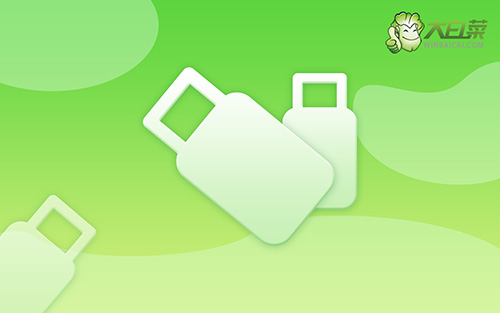
u啟動盤制作工具
一、制作u盤準備事項
1、 網絡搜索并登錄大白菜官網,下載最新版大白菜u盤啟動盤制作工具。

2、 解壓文件壓縮包,雙擊打開大白菜u盤啟動盤制作工具備用。
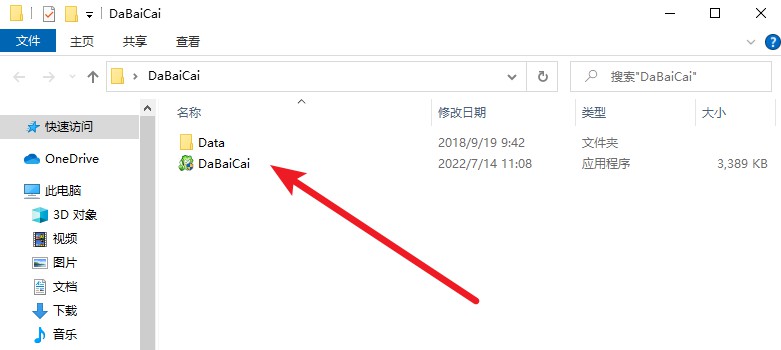
二、制作u盤啟動盤
1、 準備一個8G或以上容量的U盤,接入電腦,大白菜u盤啟動盤制作工具會自動識別u盤。
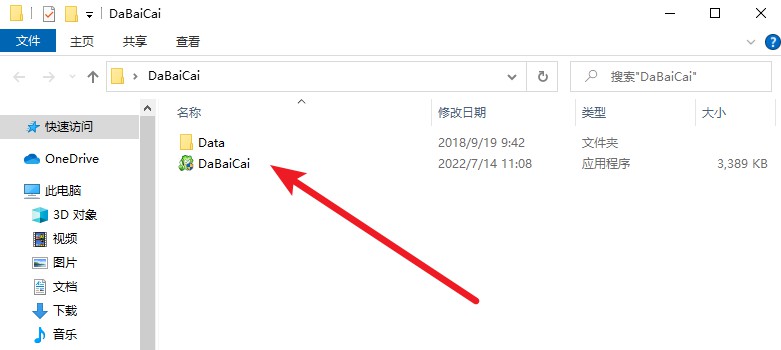
2、 接著,設置模式和格式,一般默認選擇USB—HDD以及NTFS,點擊一鍵制作成u盤啟動盤。
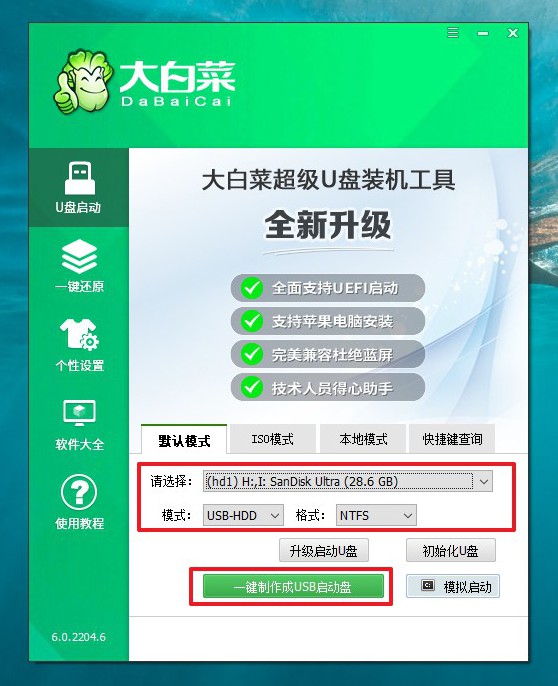
3、 彈出格式化提示時,如果u盤資料未備份,先備份再制作,如果備份了,那就點擊確定進入下一步。
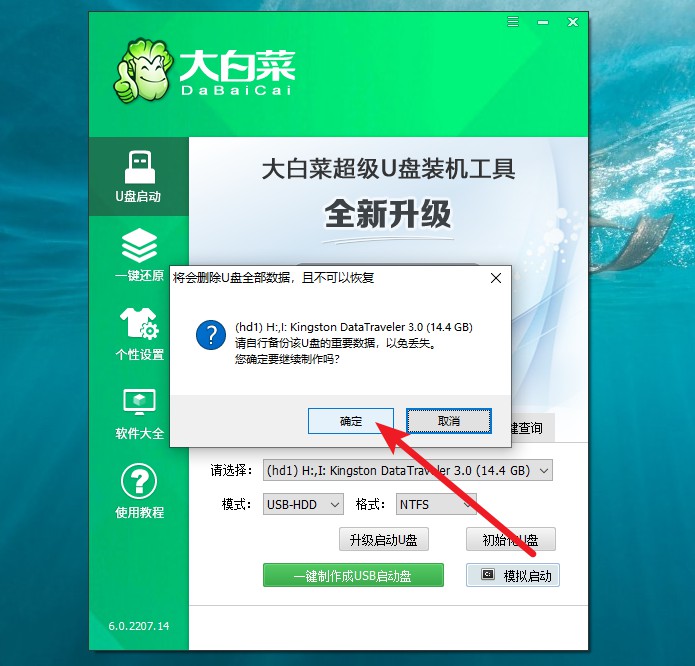
4、 最后,耐心等待大白菜u盤啟動盤制作完成,就會彈出制作完畢的提示,自行決定是否查看教程。
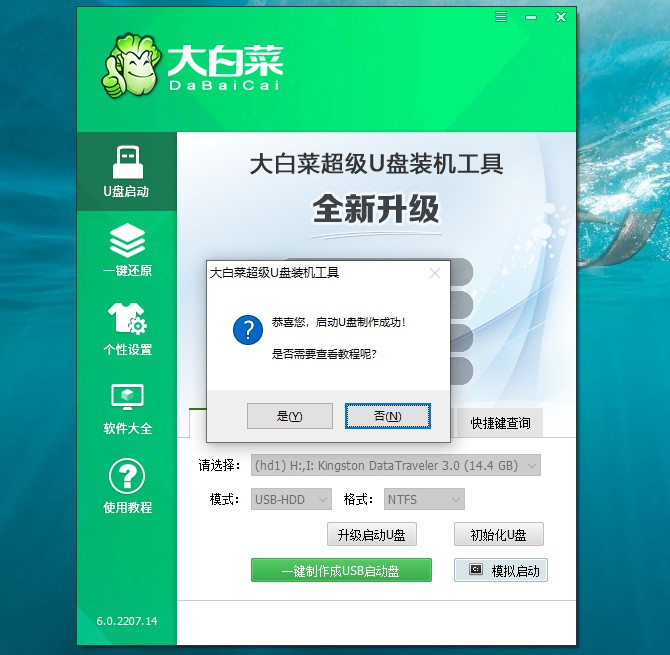
三、測試u盤啟動盤
1、 為了確認大白菜u盤啟動盤制作成功,點擊模擬啟動。
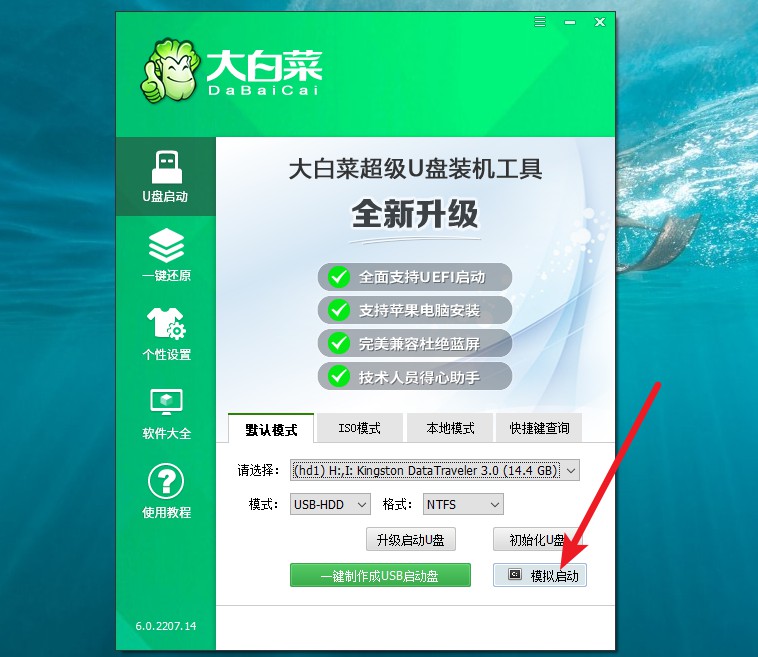
2、 根據自己電腦的情況,選擇bios、uefi64位或者uefi32位。
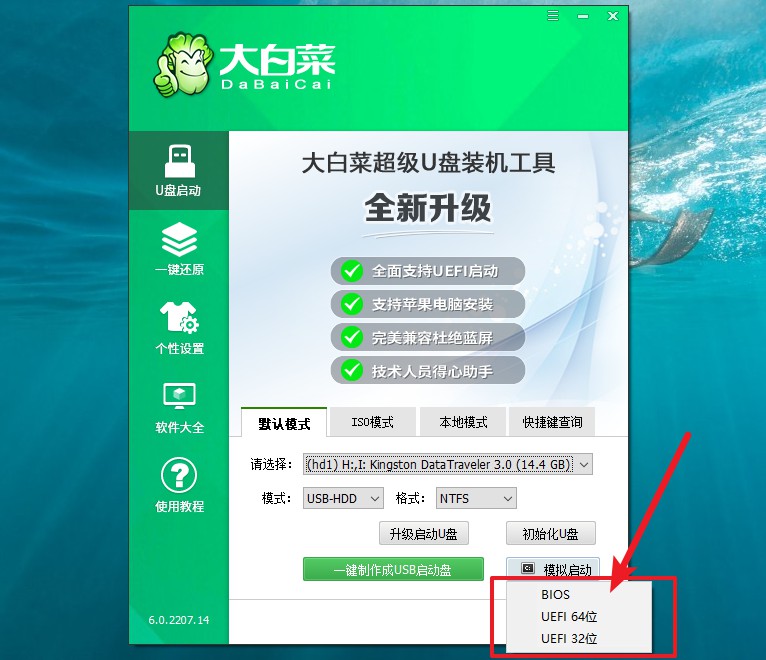
3、 最后,頁面就會彈出測試畫面,如圖所示,展示大白菜u盤啟動盤主菜單則制作成功。
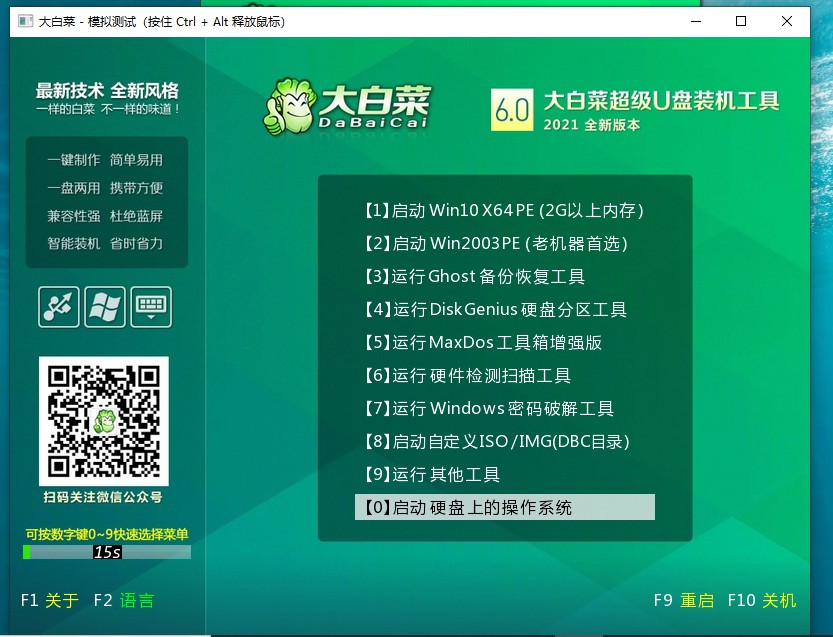
就這樣,我們完成了制作大白菜u盤啟動盤的全部操作了。如果你之后要重裝系統,比如說win7系統/win10系統,你可以先下載它們的鏡像到u盤啟動盤里面。這樣子的話,即使后面電腦無法聯網,你也不用擔心沒有鏡像可以使用,你還可以幫助其他人重裝系統,是不是很不錯呢。

